Page 1

Session
KeyStudio
クイックスタートガイド
Page 2
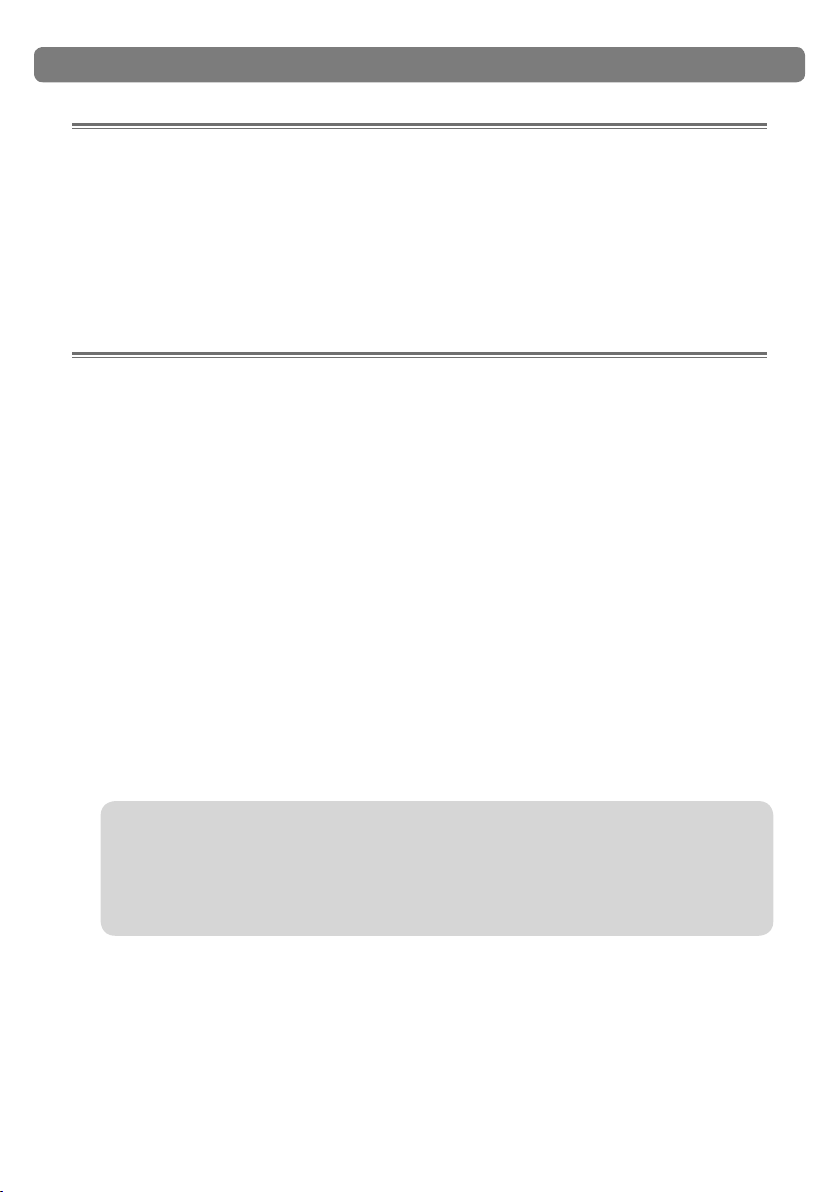
はじめに
Session KeyStudio
クイックスタートガイド
| 1
M-AudioのKeyStudio
シティ・センシティブ
搭載されたコンピュータと簡単に統合できるようデザインされています。
GarageBandやSession
使用の前に本クイックスタートガイドを参照して適切にセットアップを実行して下さい。
Session KeyStudio
KeyStudio(USB
< 49鍵ベロシティ・センシティブ・キーボード
< ピッチベンド・ホイール
< モジュレーション・ホイール;
< ボリューム・スライダ;
< オ ク タ ーブ ・ア ップ/ダ ウ ン ・ボ タン;
割当可能
MIDI
Micro(USB
<
Session
<
ASIO
レイテンシーで動作
< インストゥルメント、マイクロフォン、ライ
ンレベル機器用
オーディオ・インターフェイス
ソフトウエアとシームレスに統合
ドライバ・アーキテクチャにより低
をお買い上げ頂きまして誠に有り難うご ざいます。49鍵フルサイズのベロ
キーボードである
USB
KeyStudioは、Windows XP
Session KeyStudio
を含む様々な音楽制作ソフトウエアで理想的に使用することができます。ご
の特徴
キーボード):
MIDI
割当可能
MIDI
ステレオ入力端子装備
1/8
割当可能
<
Edit Mode
機能
< サスティーン・ペダル入力端子 装備
< ドライバのインストール不要で
接続して電源をオンにするだけで操作可
<
USB
/PC
< ヘッドフォン、パワードモニター、ラインレ
ベル入力機器用
<
USB
(編集モード)ボタンで高度な
プログラミングにアクセス可能
/
バス電源で動作
のみ):
バス電源で動作
*
ステレオ出力端子装備
1/8
または
Mac OS X
PC/Mac
と
能
が
は、
*Microは、Windows
を回避します。アップル社のコンピュータでは、標準搭載されたオーディオ・ハードウエアにより低
レイテンシーのモニタリングが可能なためその他のハードウエアを必要としません。
場合には、コンピュータに搭載されたオーディオ入出力端子を使用して下さい。
Session
<
< スタジオ・クオリティのエフェクト搭載
(ソフトウエア
クオリティのマルチトラック・オー
CD
ディオ
/M I D I
コンピュータでモニタリングする場合に高レイテンシー問題が発生する可能性
Mac
のみ):
/PC
録音ソフトウエア
< 数多くの音色を収録したバーチャル・シン
セサイザー搭載
<
のプロフェッショナルな音楽制作用
3.5GB
コンテンツを収録
で使用する
日本語
Page 3
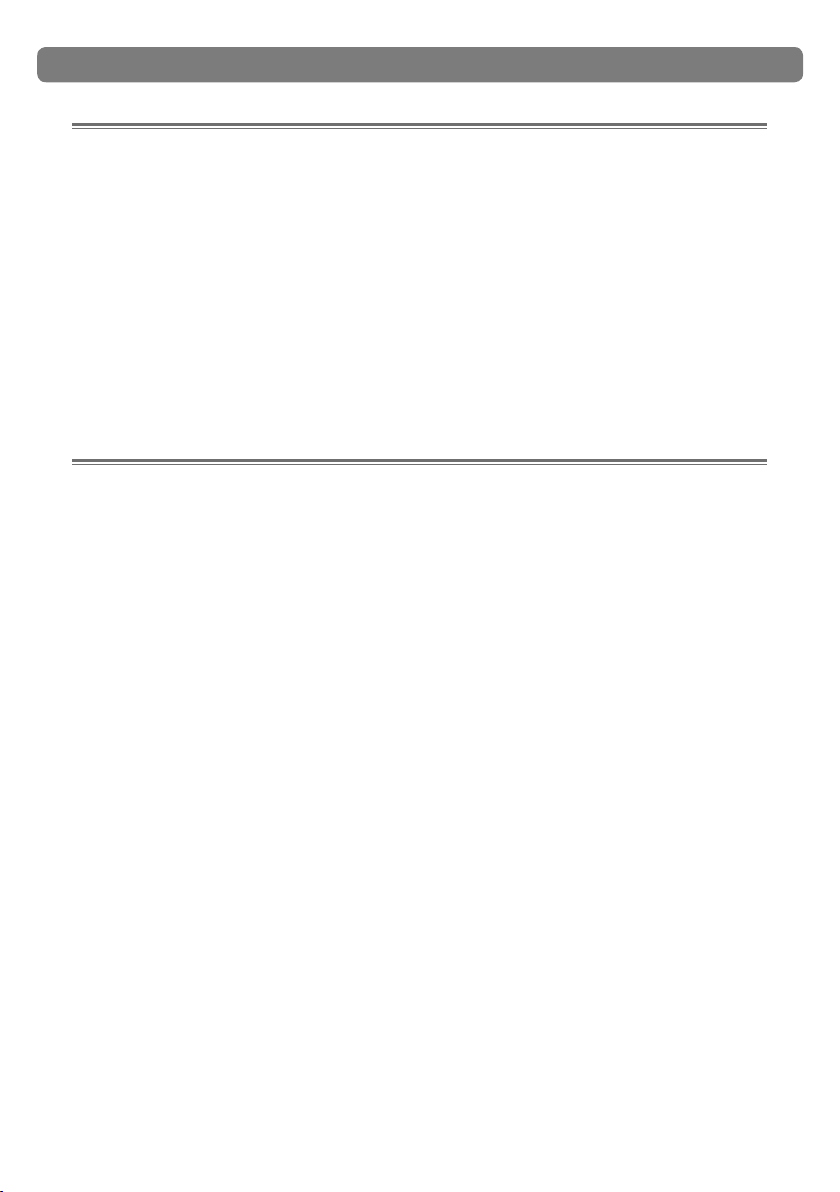
2
|
Session KeyStudio
製品パッケージ内容
クイックスタートガイド
Session KeyStudio
<
KeyStudio(USB
<
Micro(USB
<
Session DVD-ROM 1
<
USB
< 本クイックスタートガイド
万が一 以上 の製品の内不足するもの があれば、本製品をお買い上 げになった販売店にお問い合 わせ
下さい。
製品パッケージには以下の製品が含まれます:
キーボード)1台
オーディオ・インターフェイス)1台
枚
ケーブル1本
本クイックスタートガイドについて
本クイックスタートガイドは、
ンストールの方法、の設定方法について説明するものです。本製品に含まれる
パーティの音楽ソフトウエアで使用することもできます。詳細はご使用になるソフトウエアの取扱説
明書を参照して下さい。
KeyStudio
(マルチクライアント)したり
送出する等、高度なプロフェッショナル機能を使用する段階です。
Windows
りアクセスできない機能もあります。ドライバと最新版ユーザーガイド(高度な機能についての解説
を含む)は
の基本的な操作に慣れてくれば、次は2つ以上のソフトウエアで同時に
コンピュータでは、別途
http://www.m-audio.jp
MacとWindows
KeyStudioのEdit
KeyStudio
からダウンロードして頂けます。
コンピュータでの
KeyStudio
の設定、
Session
KeyStudio
KeyStudio
(編集)モードを使用して高度な
MIDI
メッセージを
のドライバをダウンロードしてインストールしない限
のイ
は、サード
を使用
Page 4
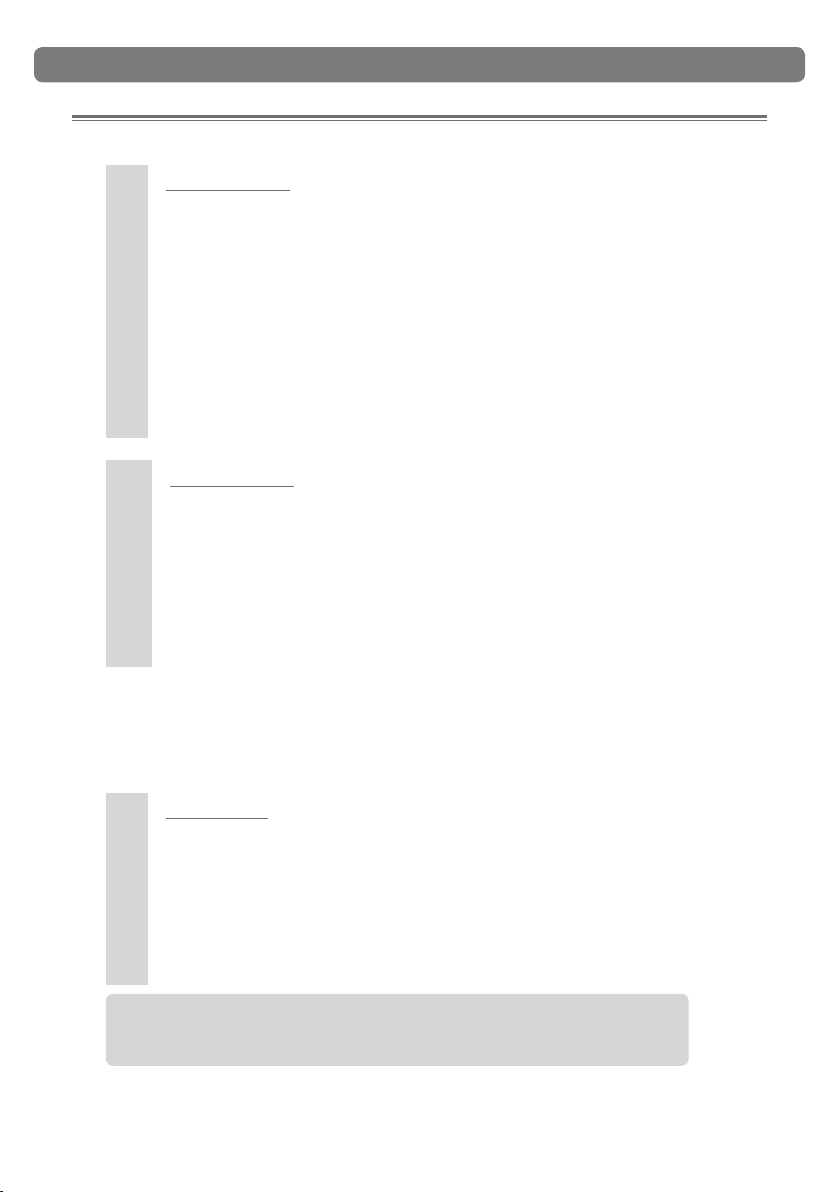
Session KeyStudio
最低システム必要環境
Windows XP
<
Windows XP(SP2)*
<
1.6 GHz
Micro
<
512MB
と
<
Session
<
DVD
<
AGP 4X
Session
<
32MB
<
1024 x 768
< コンピュータに搭載の
以上のプロセッサ(ノートパソコンにはこれ以上の
以上の
RAM
のフル・ルインストールにはハードディスクに
ドライブ
以上のグラフィックカード
以上のビデオ
のビデオ解像度(
RAM
USB
以上
端子
Windows XP
<
Windows XP(SP2
<
Pentium 3 - 800 MHz
キーボード
<
256 MB
<
DirectX 9.0b
< コンピュータに搭載の
以上の
KeyStudio
*Windows XP
ター・エディションは現在のところサポートされません。
** Sessio n
ホーム/プロフェッショナル・エディションのみに対応。
は、 次 の チップセ ッ ト を 搭載する ビ デ オカードは サ ポ ートされ ま せ ん :
UniChrome, SiS EL315, Matrox
RAM
以降
)以上
以上
USB
端子
クイックスタートガイド
**
1280 x 1024
*
推奨)
が必要です)
CPU
以上の空きスペースが必要
3.5GB
Windows
| 3
メディア・セン
S3 /VIA
Mac OS X
<
Macintosh G3 800/G4 733 MHz以上
<
OS X 10.3.9、256 MB
キーボード
<
OS X 10.4.3
< コンピュータに搭載の
†
アクセラレータカードはサポートされません。
CPU
KeyStudio
のハードウエアで使用するサードパーティのソフトウエア・アプリケーショ
M-Audio
ンの最低必要条件が上記の条件よりも高い場合がありますので確認して下さい。
以降、
以上の
512 MB
端子
USB
RAM
以上の
†
RAM
日本語
Page 5
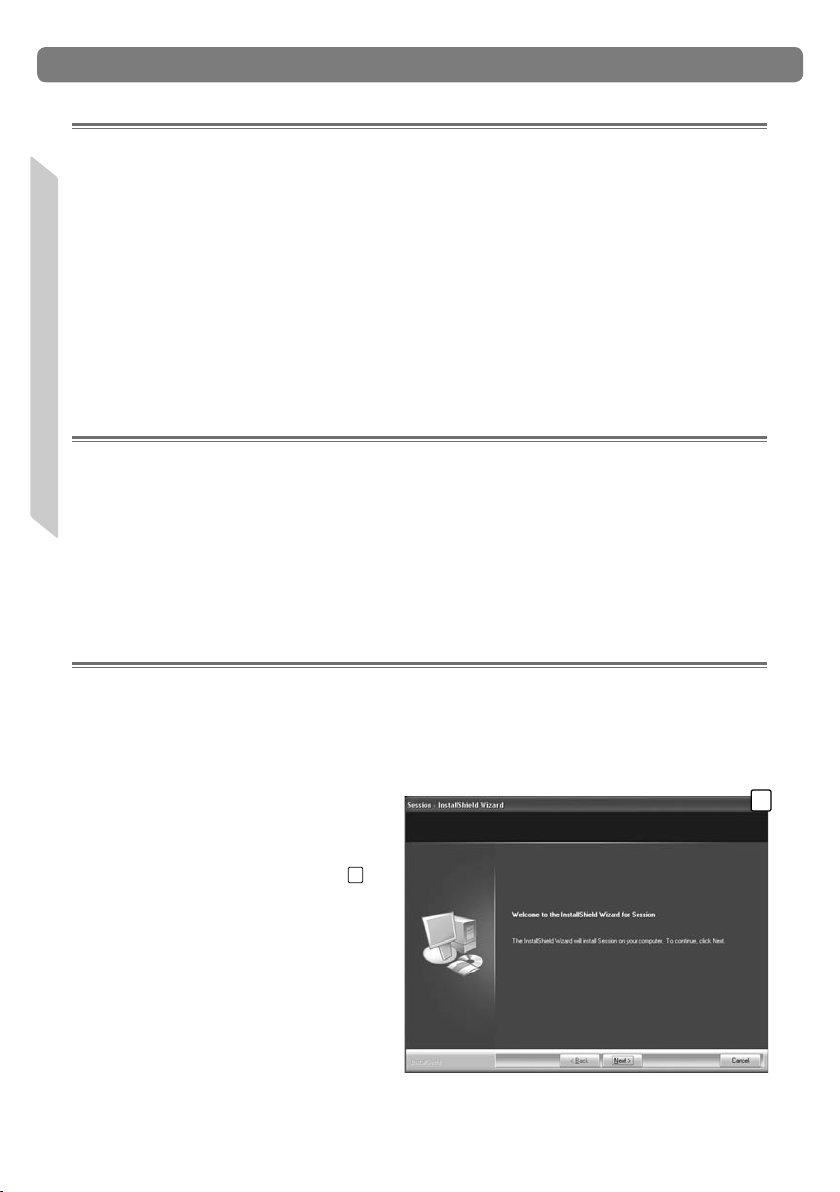
4
|
Session KeyStudio
クイックスタートガイド
Windows XP
インストールと設定は必ず以下の順序に従い実行する必要があります(各手順はその後に詳しく説明
します):
1. KeyStudio
2. Session
続する前にインストールする必要があります。
3. Micro
た
接続されている必要があります。
での設定方法
をコンピュータに接続して電源をオンにします。
をインストールします。このソフトウエアは、
を接続します。この機器は、高機能
のコピー防止用キーとしても動作します。
Session
で使用できる様に
Micro
オーディオ・インターフェイスとしても、ま
USB
を起動する時には、
Session
Windows XP Users
KeyStudioをPC
同梱された
1.
USB
送します。
キーボードのリアパネルに装備された電源スイッチをオン(
2.
上で
KeyStudio
りません。
Session
をインストールする
に接続する
ケーブルを使用して
USB
ケーブルはキーボードに電源を供給するだけでなく、コンピュータへ
の使用できる準備ができました。別途ドライバをインストールする必要はあ
KeyStudio
をコンピュータの
)の位置に切り替えます。以
I
端子に接続します。
USB
MIDI
を接
Micro
Micro
データを転
が
注意:
Microは、Session
下の手順で指示があるまで
のインストールが終了するまでコンピュータに接続してはいけません。以
Micro
1. M-Audio Session DVD-ROM
コンピュータの
ブに挿入します。
コンピュータには 自動的に
2.
ンスト ール 画面が表示されます。
インス トー ル画面が自動的に表示
さ れ な い 場合 には 、ス ター トメ
ニュ ー
Session
DVD-ROM
マイ コンピ ュータ か ら
>
をダブルクリックします。
をコンピュータから外しておきます。
を
ドライ
1
のイ
1
Page 6

Session KeyStudio
画面の指示に従いインストールを続けます。
3.
クイックスタートガイド
| 5
4. Session
ループと音色のライブラリが含まれています。インストールの途中で
ンターフェイスのドライバと共にこのコンテンツをインストール するかどうかを 尋ねられ
ますが、両方のチェックボックスにチェックが入っていることを確認します。
Micro
です
インストールの途中でドライバが「
5.
ッセージが何度か表示される場合がありますが「
ックしてインストールを続けます
インストールが完了したら「
6.
には、音楽制作に役立つ
ドライバと
2
。
Session
Session Content
のコンテンツは
Session
Windows
3
。
(完了)」をクリックします。
Finish
(コンテンツ)と呼ばれる膨大な量の
オーディオ・イ
Micro
の全ての機能にアクセスするために必要
のロゴテストに合格していません」と言うメ
Continue Anyway
2
3
(続行する)」をクリ
M-Audio
Windows XP Users
の
日本語
Page 7

6
|
Session KeyStudio
クイックスタートガイド
Micro
を設定する
注意:
Microは、Session
ピュータに接続してはいけません。以下の手順で指示があるまで
ます。
1. Micro
をコンピュータの
示すメッセージが表示されます
テストに合格していません」と言うメッセージが表示される場合がありますが「
Anyway
のインストールにより適切なドライバのインストールが終了するまでコン
端子に接続します。新しいハードウエアが見つかったことを
USB
4
。
(続行する)」
3
をクリックしてインストールを続けます。
Windows XP Users
システムトレイに表示される
2.
Micro control panel
ネルでは、入力ゲイン、モニターミックスのレベル、出力ボリューム、バッファサイズ(レ
イテンシー)等を調節することができます。コントロールパネルには、インストールされて
いるドライバのバージョンについての詳細も表示されます
M-Audio
を選択し
Micro
の接続を外した状態にしておき
Micro
インストールの途中でドライバが「
Windows
のロゴ
Continue
4
の赤いアイコンを右クリックして
のコントロールパネルを起動します。コントロールパ
5
。
Open M-Audio
5
Page 8

Session KeyStudio
クイックスタートガイド
| 7
Session
で音楽制作を開始する
デスクト ップに 配置さ れた
1.
す。このアイコンがデスクトップに見つからない場合は、スタートメニュー
ラム
2. SessionのStartup
3. New Composition
ポジションの
Root
OK
Session
>M-Audio>Session>Session
(スタートアップ)ウインドウで「
(新規コンポジション)のダイアログボックスが表示されます。コン
(コンポジション名)を入力し、
Name
(キー・ルート)、
をクリックします。
Key Scale
のショー トカッ ト・ア イコンをダ ブルク リック しま
全てのプログ
>
の順にクリックしてソフトウエアを起動します。
(新規)」をクリックします。
New
Time Signature
(キー・スケール)、
Tempo
(拍子記号)、
(テンポ)を選択して
Key
Windows XP Users
日本語
Page 9

8
|
Session KeyStudio
クイックスタートガイド
4. 「What would you like to do?
て「
Play and Record with Your Keyboard
」をクリックします。
て「
OK
」ダイアログ・ボックスが表示されます。今回は例とし
(キーボードを演奏/録音する)」を選択し
Windows XP Users
5. 「Select Keyboard Sound
規ソングの最初のトラックに関連するインストゥルメントのタイプを選択して「
リックします。
(キーボードのサウンド選択)」ダイアログ・ボックスで、新
」をク
OK
Page 10

Session KeyStudio
クイックスタートガイド
| 9
6. Session
のウインドウが表示されます。画面の左側にあるインストゥルメントのリストから
演奏する音色を特定してクリックします。
Windows XP Users
7. Options
(オプション)のメニューから
Audio Hardware
ウエア)を選択して、
プ ル ダ ウ ンメ ニュ ーに 「
Audio USB ASIO
ことを確認し「
(オーディオ・ハード
Wave Device
AS I O:M-
」が選択されている
」をクリックします。
OK
の
日本語
Page 11

10
|
Session KeyStudio
クイックスタートガイド
8. Options
(オプション)のメニューから
ト)に「
USB Audio Device
す。ドライバをインストールしていない場合には、
)」と表示されますが、ドライバをインストールすると
A
)」と表示されます。
B
図A:
SessionのMIDI Devices
トールされていない場合)
」または「
ダイアログ(ドライバがインス
MIDI Hardware
KeyStudio
」が選択されていることを確認しま
KeyStudioは「USB Audio Device
を選択し、
Input Port
(入力ポー
KeyStudioは「KeyStudio In
(図
(図
9.
Session
図B:
SessionのMIDI Devices
トールされている場合)
演奏するインストゥルメントのトラックを選択します。
範囲な音色ライブラリからインストゥルメントを演奏することができます。
で音楽制作をお楽しみ下さい。
ダイアログ(ドライバがインス
KeyStudio
を使用して
Session
の広
Page 12

Session KeyStudio
クイックスタートガイド
| 11
Mac OS X
KeyStudio
KeyStudioをMacintosh
トールする必要はありません。以下の手順に従い設定します:
コンピュータで開いているウインドウがあれば全て閉じます。
1.
同梱された
2.
ます。
3. KeyStudio
*Microは、Windows
可能性を回避します。アップル社のコンピュータでは、標準搭載されたオーディオ・ハードウエ
アにより低レイテンシーのモニタリングが可能なためその他のハードウエアを必要としません。
Mac
KeyStudioをGarageBand
1.
2. GarageBand
3.
での設定方法
を接続する。
USB
の電源をオンにします。
で使用する場合には、コンピュータに搭載されたオーディオ入出力端子を使用して下さい。
コンピュータで使用する場合、ドライバまたはハードウエアを別途インス
ケーブルを使用して
Mac OS X
コンピュータでモニタリングする場合に高レイテンシー問題が発生する
を搭載するコンピュータに
で使用する
同梱された
ことを確認します(前項の「
「トラック
音源のトラックを作成するか、もしくは既存のソフトウエア音源を選択します。
ケーブルで
USB
を起動します。
新規トラック
>
KeyStudioがMac OS X
KeyStudio
ソフトウエア音源
>
キーボードを接続する」参照)。
>
搭載のコンピュータに接続されている
作成」の順にクリックしてソフトウエア
KeyStudio
Mac OS X Users
を接続し
日本語
Page 13

12
|
Session KeyStudio
クイックスタートガイド
GarageBand
でデフォルトのインストゥルメントは
Mac OS X Users
ソフトウエア音源を選択して、
るとトラック情報ウインドウが開きます。
GarageBand
Grand Piano
のウインドウ右下の角にあるボタン をクリックす
(グランド・ピアノ)です。
この画面では演奏するインストゥルメントを選択することができます。
コンピュータのスピーカーがミュートまたは音量が下げられていない限り、
符に対応するサウンドが聴こえてきます。
KeyStuido
で演奏した音
Page 14

Session KeyStudio
その他の情報とサポート
クイックスタートガイド
| 13
SessionとMicro
KeyStudio
KeyStudio
には、更に高度な機能が搭載されプロフェッショナルなレベルでプログラムが可能です。
用のオプションのドラ イバ や高 度な機能を詳しく解説したユ ーザ ーガ イドは、
www.m-audio.jp/
についての詳し い 情 報 は 、
でダウンロードすることができます。
Session
のヘルプメニ ュ ー を 参 照 し て 下 さ い 。
製品保証
保証規定
エムオーディオでは安全上のご注意に基づいて適切に使用されている場合に限り、本製品をお買い上
げいただいた日より一年間は保証期間となり修理は無償で行います。しかしながら、不適切な使用方
法による破損の場合、ご購入者が所有していない場合、エムオーディオでのユーザー登録がお済みで
ない場合などは保証の対象となりません。但し、電源アダプタやケーブルなどの付属品は、適切な使
用の結果不具合が生じた場合でも保証対象には含まれません(初期不良の場合は除く)。お使いの製
品に対応する保証規定は
エムオーディオへ製品を送付する場合には、事前にエムオーディオの
号を取得する必要があります。製品の
ムオーディオのカスタマーサービスが症状などをお伺いしエムオーディオへ製品の送付が必要と判断
した場合に
に記述し、製品を保護する安全な梱包を施した上、外装パッケージに
付下さい。製品の修理には発送時の送料、返却時の送料と発生し得る手数料はご購入者の負担となり
ます(初期不良の場合は除く)。
番号を発行させて頂きます。製品のRA番号を取得後、具体的な症状や送付理由を書面
RA
www.m-audio.jp/warranty
番号を取得するには、エムオーディオへご連絡頂ければ、エ
RA
でご覧下さい。
RA(Return Authorization
番号を明記し
RA
M-Audio
http://
)番
まで送
ユーザー登録
エムオーディオへお問い合わせ頂く場合には、エムオーディオでのユーザー登録を完了しなければ製品
保証や技術的なサポートを受けることができません。ユーザー登録を行うには、次の
ます。環境に合わせた方法でユーザー登録を行って下さい。
ウザ)エムオーディオ
ジ
http://web.m-audio.jp/register/
ーディオ
ユーザー登録ページ
下さい。(注意:ユーザー登録完了の御案内は行っておりませんのでご了承下さい。)
サイトへアクセスできる方:エムオーディオ モバイルサイトのオンライン
Web
サイトへアクセスできる方:エムオーディオ オンラインユーザー登録ペー
Web
にて、必要事項を入力して送信して下さい。2.)携帯電話でエムオ
http://web.m-audio.jp/mobile/
にて、必要事項を入力して送信して
)コンピュータで(一般的な
1.
つの方法があり
2
Web
ブラ
日本語
Page 15

14
|
Session KeyStudio
クイックスタートガイド
静電気放電(
す。正常に動作するまで電源スイッチ
:本製品には鉛を含む化学物質が含まれます。癌や出生異常、その他生殖への危害の原因となる
警告
物質として米国カリフォルニア州で知られています。
FOR HOME OR STUDIO USE
© 2007 Avid Technology, Inc.
件、在庫状況は予告無く変更になる場合があります。
MicroはAvid Technology, Inc
または登録商標はそれぞれの所有者に属します。
)や電磁波
ESD
Session KeyStudio
Tested to comply with
FCC standards
(Fast Transient
ON/OFF
無断複写、転載を禁じます。製品の特徴、仕様、システム環境条
の商標または登録商標です。ここに記載されているその他全ての商標
)は製品に一時的な誤作動を引き起こす可能性がありま
の切り換えを繰り返して下さい。
ご使用の後には手を洗って下さい。
Avid、M-Audio、Session、KeyStudio
、
Page 16

M-Audio USA
5795 Martin Rd., Irwindale, CA 91706
Technical Support
web: www.m-audio.com/tech
tel (pro products):
(626) 633-9055
tel (consumer products):
(626) 633-9066
fax (shipping): (626) 633-9032
Sales
e-mail: sales@m-audio.com
tel:
1-866-657-6434
fax:
(626) 633-9070
Web
www.m-audio.com
M-Audio U.K.
Floor 6, Gresham House, 53 Clarenden Road, Watford
WD17 1LA, United Kingdom
Technical Support
e-mail: support@maudio.co.uk
tel:(Mac support): +44 (0)1765 650072
tel: (PC support):
+44 (0)1309 671301
Sales
tel: +44 (0)1923 204010
fax: +44 (0)1923 204039
Web
www.maudio.co.uk
M-Audio France
Floor 6, Gresham House, 53 Clarenden Road, Watford
WD17 1LA, United Kingdom
Renseignements Commerciaux
tel : 0 810 001 105
e-mail : info@m-audio.fr
Assistance Technique
PC : 0 0820 000 731
MAC
: 0 0820 391 191
Assistance Technique
e-mail : support@m-audio.fr
mac@m-audio.f
r
fax : +33 (0)01 72 72 90 52
Site Web
www.m-audio.fr
M-Audio Germany
Kuhallmand 34, D-74613 Ohringen, Germany
Technical Support
e-mail: support@m-audio.de
tel:
+49 (0)7941 - 9870030
fax: +49 (0)7941 98 70070
Sales
e-mail: info@m-audio.de
tel: +49 (0)7941 98 7000
fax: +49 (0)7941 98 70070
Web
www.m-audio.de
M-Audio Canada
1400 St-Jean Baptiste Ave. #150, Quebec City,
Quebec G2E 5B7, Canada
Technical Support
email: techcanada@m-audio.com
phone: (418) 872-0444
fax: (418) 872-0034
Sales
e-mail: infocanada@m-audio.com
phone:
(866) 872-0444
fax:
(418) 872-0034
Web
www.m-audio.ca
M-Audio Japan
アビッドテクノロジー株式会社|エムオーディオ事業部
〒
460-00 02
愛知県名古屋市中 区丸の内
2-18-10
Avid Technology K.K.
2-18-10 Marunouchi, N aka- Ku, Na goya, J apan 4 60- 00 02
カスタマーサポート(
Technical Support
)
e-ma il : win-sup port@m -audi o.jp
e-ma il
(
Macintosh
環境専用)
: mac-supp ort @m- audio.jp
tel : 052-218-0859
(
10:00~12:00 /13:00~17:00
)
セールスに関するお問い合わせ(
Sales
)
e-ma il: info@ m-audio.j p
tel: 052-218-3375
fax: 052-218-0875
Web
www. m-audio.jp
070614_SssnKyStu_QSG_JP01
